По умолчанию в Windows 10 имеется три схемы электропитания — основные «Сбалансированная» и «Экономия энергии» и дополнительная «Высокая производительность», также пользователь может создавать собственные схемы, изменяя их настройки в дополнительных параметрах питания. В создании и настройке произвольной схемы нет ничего сложного, в случае необходимости, при той же переустановке системы, вы можете создать ее заново.
Но чтобы не тратить время, имеет смысл сохранить настройки схемы в файл, из которого их затем можно быстро восстановить.
Создать резервную копию схемы электропитания в Windows 10 можно с помощью консольной утилиты Powercfg.exe. Сначала получим все имеющиеся в системе схемы. Запустите от имени администратора командную строку или консоль PowerShell и выполните в ней команду powercfg.exe /L.
Каждая схема имеет свой уникальный GUID, который будет служить идентификатором при экспорте настроек. Скопируйте его в буфер обмена и замените им элемент строки GUID в этой команде:
powercfg -export "%UserProfile%\Desktop\СхемаПитания.pow" GUID
Выполните команду.
В результате на рабочем столе у вас появится файл с расширением POW, это и будет резервная копия вашей схемы электропитания. Естественно, вы можете указать любой другой путь для сохранения и дать файлу любое имя. Похожим образом производится импортирование настроек, только на этот раз достаточно будет имени и пути к сохраненному файлу.
Открываем командную строку с админскими правами и выполняем в ней команду такого вида:
powercfg -import "Полный путь к файлу POW"
Об успешном импорте вы будете проинформированы соответствующем сообщением в консоли.
Если желаете, можете тут же на месте сделать импортированную схему основной, выполнив команду powercfg -setactive GUID, где GUID тот самый уникальный идентификатор, который мы ранее получили с помощью запущенной в консоли утилиты powercfg.exe с ключом /L.
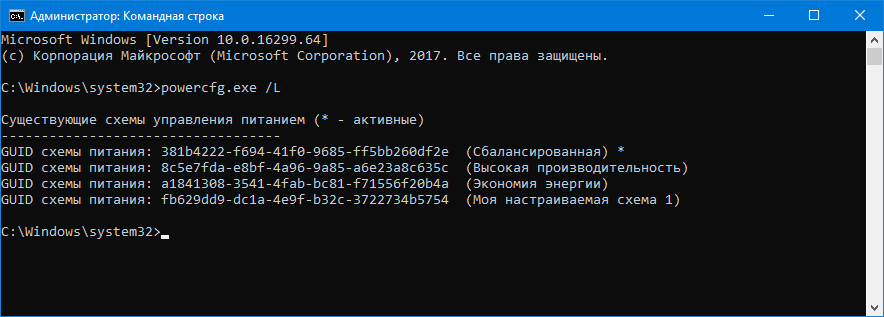
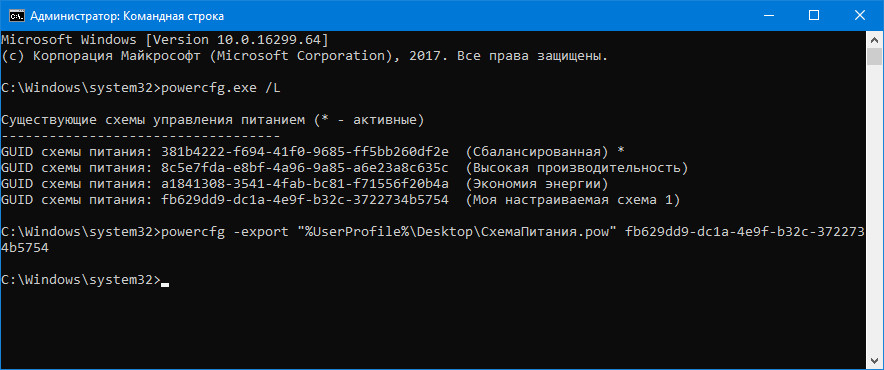
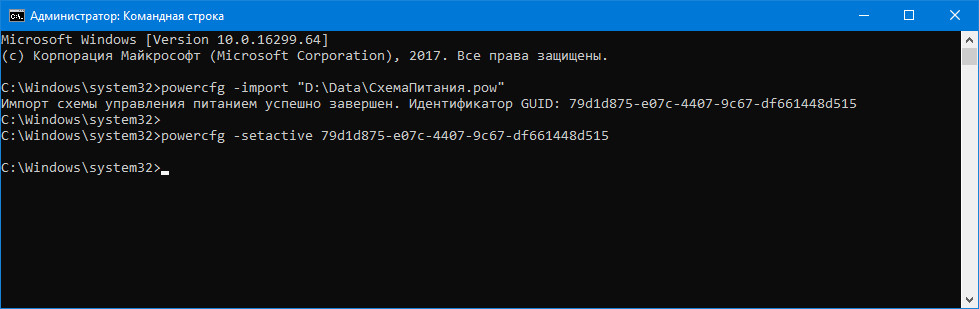
Добавить комментарий